前幾篇已經將內部與外部網路連線規劃及設定好了,且已經將一台PC 設定為網域控制站再來就是有三台PC 安裝Windows Server 2012 R2 並啟用Hyper-V。
目前PC 規格
1. HV01 :i5 CPU , 32G , 硬碟 SATA 1TB *1 SATA 500G *1 SSD 128G & 256G 各一個
2. HV02 : i5 CPU , 16G , 硬碟 SATA 1TB *1 SATA 500G *1 SSD 64G
3.HV02 : i7 CPU , 16G , 硬碟 SATA 500G *2 SSD 128G
最主要是規劃一下硬碟的部分,有些VM會比較吃硬碟I/O,有些VM如果單單跑在SATA上效能又會差很多,所以此次要使用Windows Server 2012 R2 Storage Space 中的Storage tiers 功能提高存DiskI/O效能,運作方式則是會自動判斷將經常存取的資料存放至SSD,較不常存取的資料放在傳統硬碟上。
以HV01主機為例 : 讓500G SATA 與SSD 128G 組成 Storage Space並啟用Storage tiers功能
要建立Storage Space 首先硬碟需要是沒有切割的狀態
在伺服器管理員 > 檔案和存放服務 > 磁碟區 > 存放集區
還沒建立存放集區之前,在中間的存放集區會看到一個 Primordial 的項目
右下方實體磁碟區塊會顯示目前還沒使用的實體硬碟清單
在Primordial 滑鼠右鍵 > 新增存放集區
輸入存放集區名稱 Storage1 (自訂即可)
選取硬碟
點選[建立],就可以將存放集區建立完畢
建立虛擬磁碟
點選Storage1 後 > 在虛擬磁碟區塊 > 點選工作 > 新增虛擬磁碟
選取儲存集區storage1 後點選 [下一步]
輸入虛擬磁碟名稱Disk1(自訂即可),並勾選[在此虛擬磁碟建立儲存層]
因為只有兩個硬碟所以只能選擇Simple,所以日後此磁區的虛擬機器備份會非常重要,如果有多個傳統硬碟及SSD 就可以選Mirror 就可以有保護功能。
如果啟用Storage tiers功能就只能使用固定式虛擬磁碟
設定虛擬磁碟使用大小,在此兩個類型的磁碟都選用最大使用上限
點選[建立]後開始建立虛擬磁碟
虛擬磁碟建立完畢後再來就建立磁區就可以開始使用該磁碟
建立E磁碟完畢
雖然PC比不上等級伺服器規格但是如果利用一些內建功能來微調也是可以提升效能的喔。
目前架構圖為
本文同步發表於IT幫鐵人賽 :
http://ithelp.ithome.com.tw/ironman7/app/#/article/mis/recent/10157160

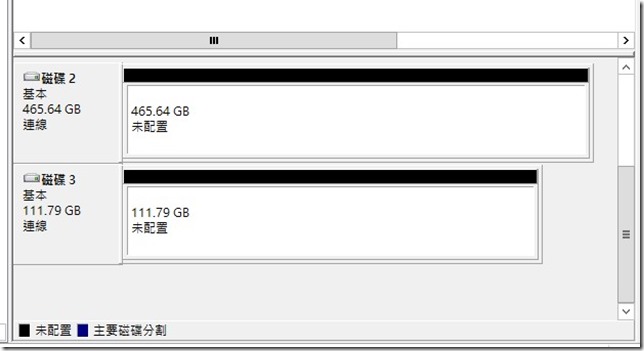
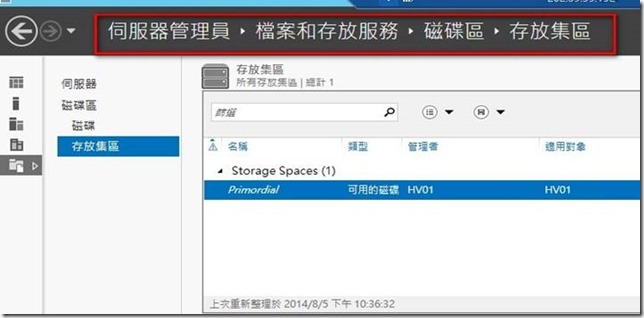

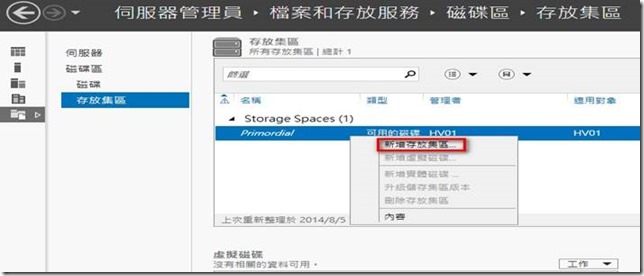

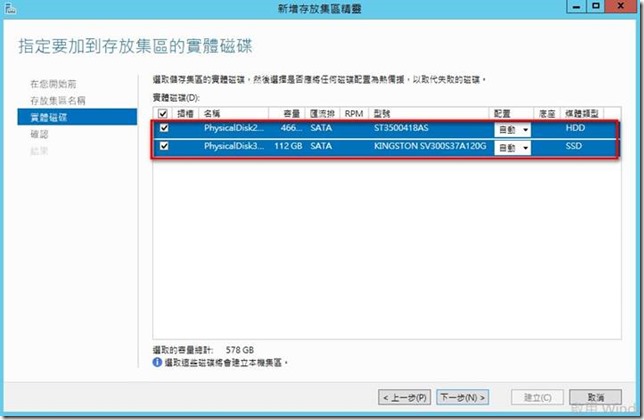
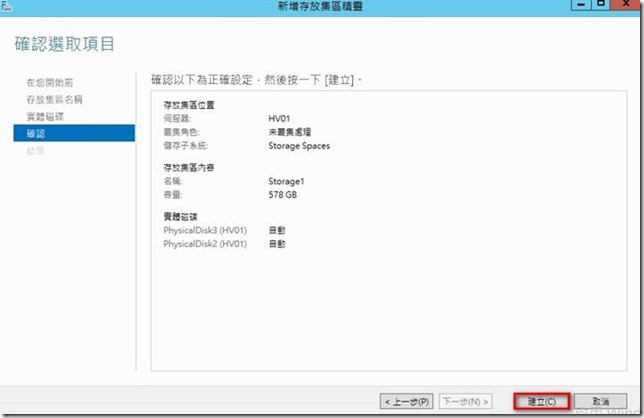

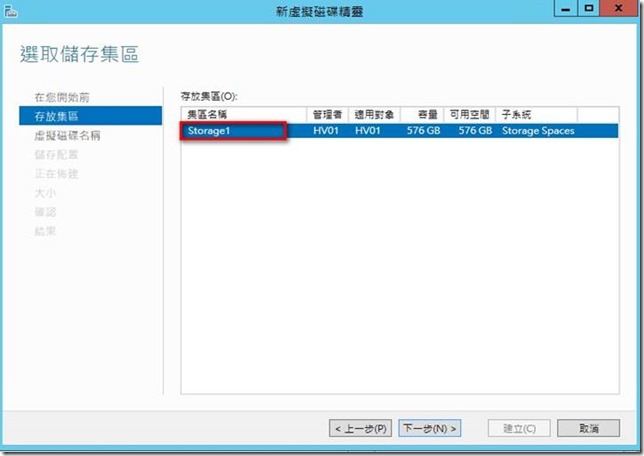

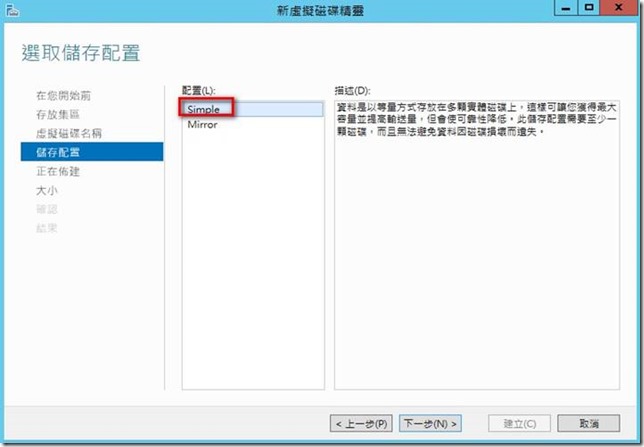
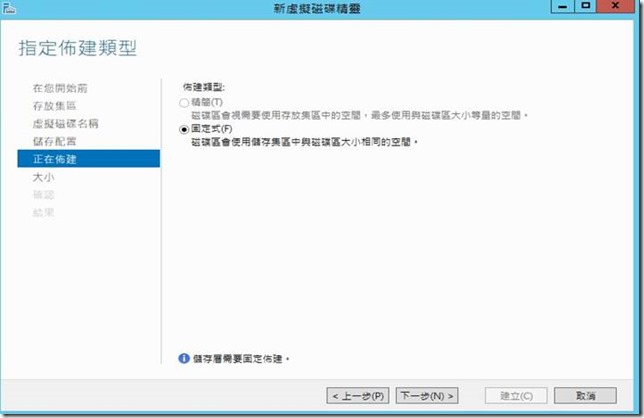




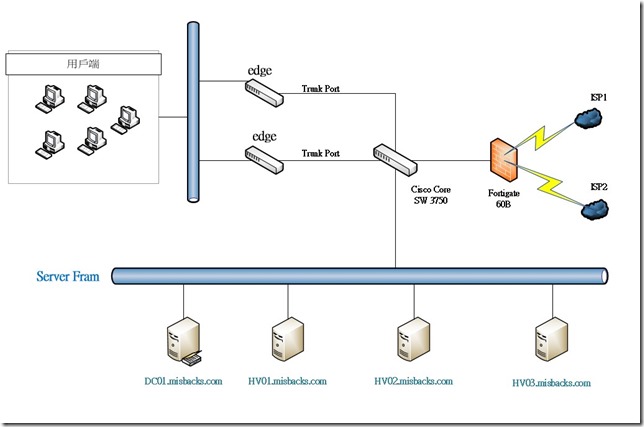
















板主你好,我通常的作法,是先在DELL SERVER,直接做RAID切割,先把空間給規劃好,請問這樣的方式會比較快嗎? 不用再到系統裡面去設定
文章中板主用的方式是Simple,但MIRROR只需要兩顆硬碟就可以做了,還是我記錯了呢?
您好
您說的當然可以,storage space 是微軟的技術所以有它自己的做法囉。